Chắc chắn, bạn có thể tự làm toán, nhưng tại sao không sử dụng máy tính một cách hiệu quả? Windows 10? Bạn có thể đang nghĩ đến việc sử dụng nó, nhưng ý nghĩ phải tìm kiếm nó theo cách thủ công khiến bạn không thể.
Tuy nhiên, nếu bạn nhận thấy rằng bạn đang sử dụng máy tính ngày càng nhiều, tốt hơn hết là bạn nên tạo một phím tắt cho nó. Bằng cách này, bạn sẽ có nhiều khả năng sử dụng nó hơn và tiết kiệm thời gian trong quá trình này.
Thêm liên kết máy tính vào màn hình chính của Windows 10
Để tạo lối tắt máy tính, hãy nhấp chuột phải vào không gian trống trên màn hình chính và đặt con trỏ của bạn vào tùy chọn mới. Khi menu bên cuộn ra, hãy nhấp vào Tùy chọn truy cập trực tiếp.
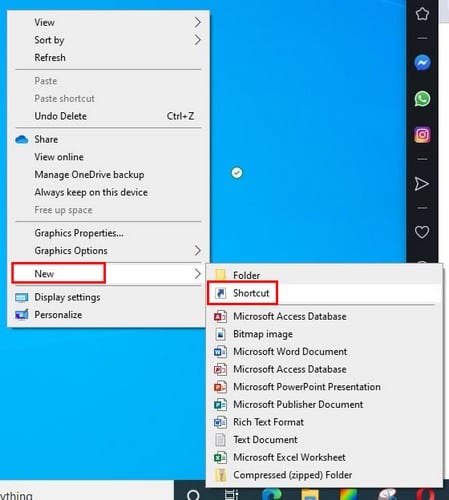
Trong loại cửa sổ tạo liên kết, calc.exe và nhấp vào tệp Nút tiếp theo Góc phải ở phía dưới. Đừng quên đặt tên cho phím tắt và nhấp vào kết thúc cái nút.
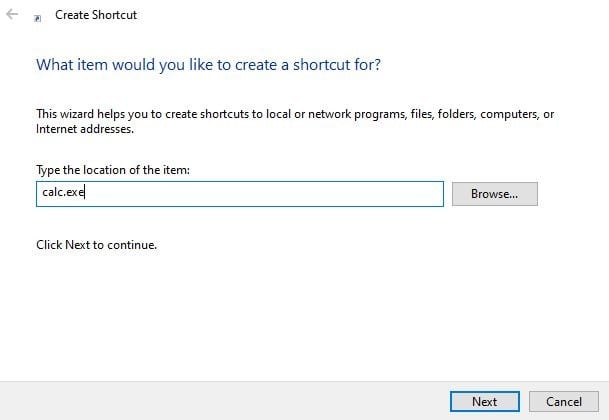
Phím tắt máy tính bây giờ sẽ nằm trong khoảng trống mà bạn đã nhấp vào trước đó. Tuy nhiên, nếu không muốn đóng các cửa sổ trình duyệt đang mở, bạn luôn có thể ghim phím tắt máy tính vào thanh tác vụ.
Nếu bạn muốn đóng các cửa sổ, bạn có thể xem trước màn hình chính bằng cách nhấp vào không gian trống ở ngoài cùng bên phải của thanh tác vụ. Đó là một không gian nhỏ, vì vậy bạn có thể muốn rất cẩn thận khi đặt con trỏ của mình ở đó.

Để khóa biểu tượng, nhấp chuột phải vào biểu tượng máy tính và chọn tùy chọn Ghim vào thanh tác vụ.
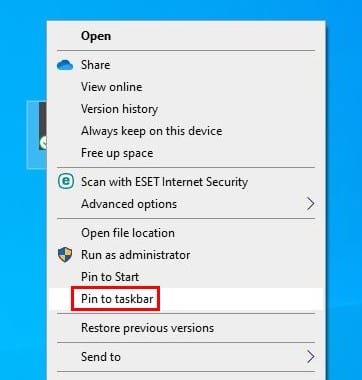
Nếu bạn thay đổi ý định và muốn xóa nó khỏi thanh tác vụ, hãy nhấp chuột phải vào nó. Tùy chọn mở khóa sẽ không hoạt động cuối cùng.
phần kết luận
Khi bạn cần truy cập các công cụ mà bạn hiếm khi sử dụng, việc tìm kiếm chúng không giống như công việc. Nhưng khi bạn sử dụng một công cụ thường xuyên, sẽ tốt hơn nhiều nếu bạn có một phím tắt. Bạn thường sử dụng máy tính như thế nào?
